大綱
Mac 上的 MP4 檔案錯誤經常困擾 Mac 用戶,包括 MP4 在 Mac 上沒有聲音、無法在 Mac 上播放 MP4 檔案,以及 QuickTime 播放器無法加載 MP4 檔案。 本文討論了 Mac 上的 MP4 檔案沒有聲音錯誤,以及您可以使用的一些解決方案修復問題。
"我可以在Apple TV 執行Sierra 10.12.6 的retina MacBook Pro 上檢視多個QuickTime 檔案,並且聲音正常。但某些檔案出現以下行為:在Quicktime 中,單擊Apple TV / Airplay。在電視上,有畫面但沒有聲音(在電視或筆記型電腦上)。我通過單擊"聲音偏好選項窗格"按鈕選擇 Apple TV 作為輸出。過一段時間後,影片回到筆記型電腦,Apple TV 現在播放聲音。 "
像這位 Mac 用戶一樣,當您嘗試在任何媒體播放器中播放 MP4 影片檔案時,您經常會收到"MP4 在 Mac 上沒有聲音"錯誤。檔案損壞、惡意軟體攻擊或不完整的影片傳輸可能會損害 MP4 影片,這通常是由於影片管理不正確造成的。然而,正如我們將在本文中看到的,總是有機會修復 Mac 上損壞的 MP4 檔案。

Mac 上 MP4 沒有聲音的原因是什麼
大多數人認為他們的 Mac MP4 故障是一些硬體問題。然而,這與它無關。大多數時候,軟體問題是罪魁禍首。如果您裝置上的任何編解碼器無法正常處理任何媒體檔案,則可能會遇到此問題。大多數用戶不熟悉編解碼器。因此,他們很難最初發現問題。主要原因有兩個,一是Mac媒體播放器有問題。另一種是您正在使用的 MP4 檔案可能已損壞。
原因 1. Mac或Mac多媒體播放器有問題
Mac 多媒體播放器損壞可能是由於安裝錯誤或不正確造成的。由於不必要的作業系統更新,Mac 多媒體播放器有時可能會損壞或無法打開 MP4 檔案。多媒體播放器損壞可能會導致聲音無法播放。
並非所有媒體播放器都支援 MP4 影片檔案。因此,建議使用Mac Quicktime多媒體播放器等標準播放器來播放MP4檔案。

原因 2. MP4檔案損壞
此外,損壞的 MP4 檔案也無法在 Mac 上播放。以下是 MP4 檔案損壞的一些常見原因:
- 影片標題損壞或缺失。
- 在影片編輯過程中,低品質壓縮、傳輸或轉換。
- 由於網路連接不穩定,MP4 影片的下載被中斷。
您可以製作 MP4 檔案的備份副本,以便在將來原始檔案完全損壞時立即使用,從而防止損壞和錯誤。然而,恢復損壞的檔案並不容易。儘管修復無法在 Mac 上播放的 MP4 檔案可能極具挑戰性且耗時,但您仍然可以使用某些手動和自動技術在 Mac 上修復損壞的影片,如下一節所示。
在我們學習分步說明之前,請先觀看影片教程。 它包含如何修復損壞的 MP4 或 MOV 檔案,以便它們可以在 Windows 和 Mac 上檢視。
- 00:18 - 影片損壞的原因
- 00:38 - 下載 EaseUS Fixo 影片修復
- 01:30 - Fixo 中的進階修復模式
- 02:02 - EaseUS 線上維修影片
- 02:41 - 嘗試 VLC 播放器
- 03:33 - 在 VLC 中建立原件副本
如何修復 Mac MP4 檔案沒聲音的問題
您可以嘗試一些技術來解決該問題。每種技術都可以有效解決特定 MP4 影片檔案錯誤的根本原因。
注意:
在實施上述修復之前,請確保您手頭始終有備份 MP4 檔案。這樣,如果您的原始 MP4 檔案損壞,您仍然可以從儲存備份 MP4 檔案的位置存取影片。
- 修復 1. 重新啟動 QuickTime 或 Mac
- 修復 2. 使用軟體修復MP4檔案沒聲音
- 修復 3. 更新 QuickTime Player
- 修復 4. 在 Mac 上下載並轉碼 MP4 檔案
- 修復 5. 在 Mac 上的另一個播放器中播放 MP4 檔案
修復 1. 重新啟動 QuickTime 或 Mac
如果 Mac 上的 MP4 無法播放或播放時沒有聲音,請關閉所有應用程式並重新啟動 Mac。還建議關閉 QuickTime 播放器並重新加載該程式,看看它是否修復了 Mac 上的 MP4 檔案沒有聲音的問題。如果能提供幫助,你就不需要使用任何複雜的方法。

修復 2. 使用軟體修復MP4檔案沒聲音
當您在 Mac 上播放 MP4 影片時,其音軌被損壞並且無法播放聲音,這警告您除了軟體問題外,視訊檔案損壞也可能是罪魁禍首。 資料損壞是 Mac 使用者的常見問題,在大多數情況下,客戶會刪除損壞的影片檔案並重新開始。
但是,使用 EaseUS Fixo Video Repair,您可以快速修復損壞的 MP4 檔案。 該程式具有豐富的功能,並且使用起來非常簡單,使您能夠在各種情況下對抗視訊資料損壞。 它可以從損壞的 MP4 檔案中提取資料,並在副本上分離音訊和視訊軌道。
這個令人驚豔的應用程式讓恢復損壞的影片變得簡單。您可以使用它來修復和找回由於各種原因(包括病毒感染、壞軌(https://www.easeus.com/knowledge-center/bad-sector.html)等)而停止播放的影片。下載適用於 Mac 的 EaseUS資料救援軟體,然後按照以下步驟修復沒聲音的 MP4 影片。
步驟 1. 在 Mac 上下載 EaseUS Fixo 並啟動它。 點選左側的“視訊修復”,然後點選“新增影片”上傳損壞的 MP4/MOV/MKV/3GP 影片檔案。

步驟 2. 選擇目標影片,然後點選“修復”按鈕開始單一影片修復過程。 如果要修復所有影片,請全部選擇並點選“全部修復”。
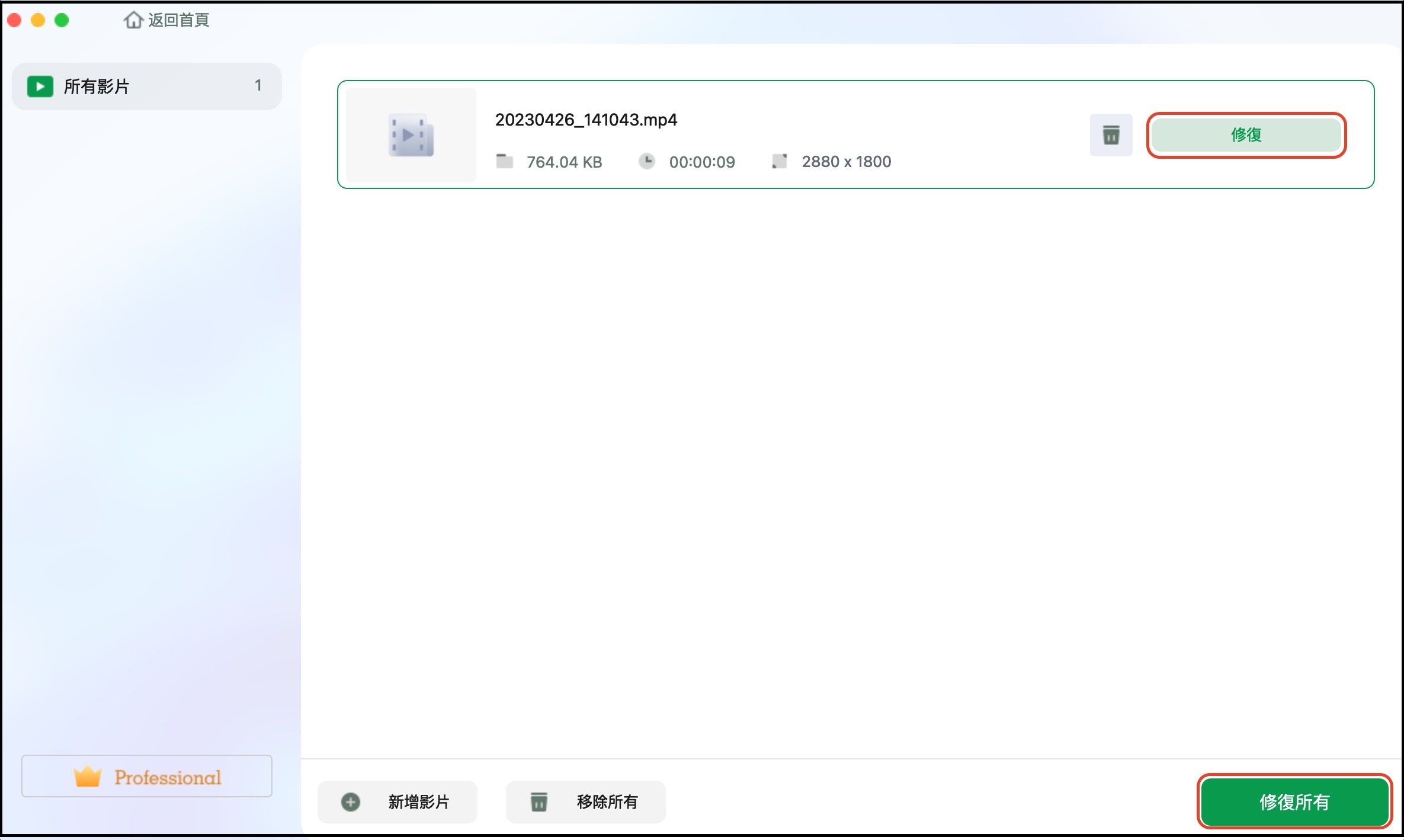
步驟 3. 等待幾分鐘,損壞的影片將被修復。 您等待的時間取決於影片的損壞程度。 然後點選“檢視已修復”以預覽影片。 若要儲存固定影片,請點選“儲存”按鈕。 保留多個影片是可以的。 只需選擇“全部儲存”即可完成。
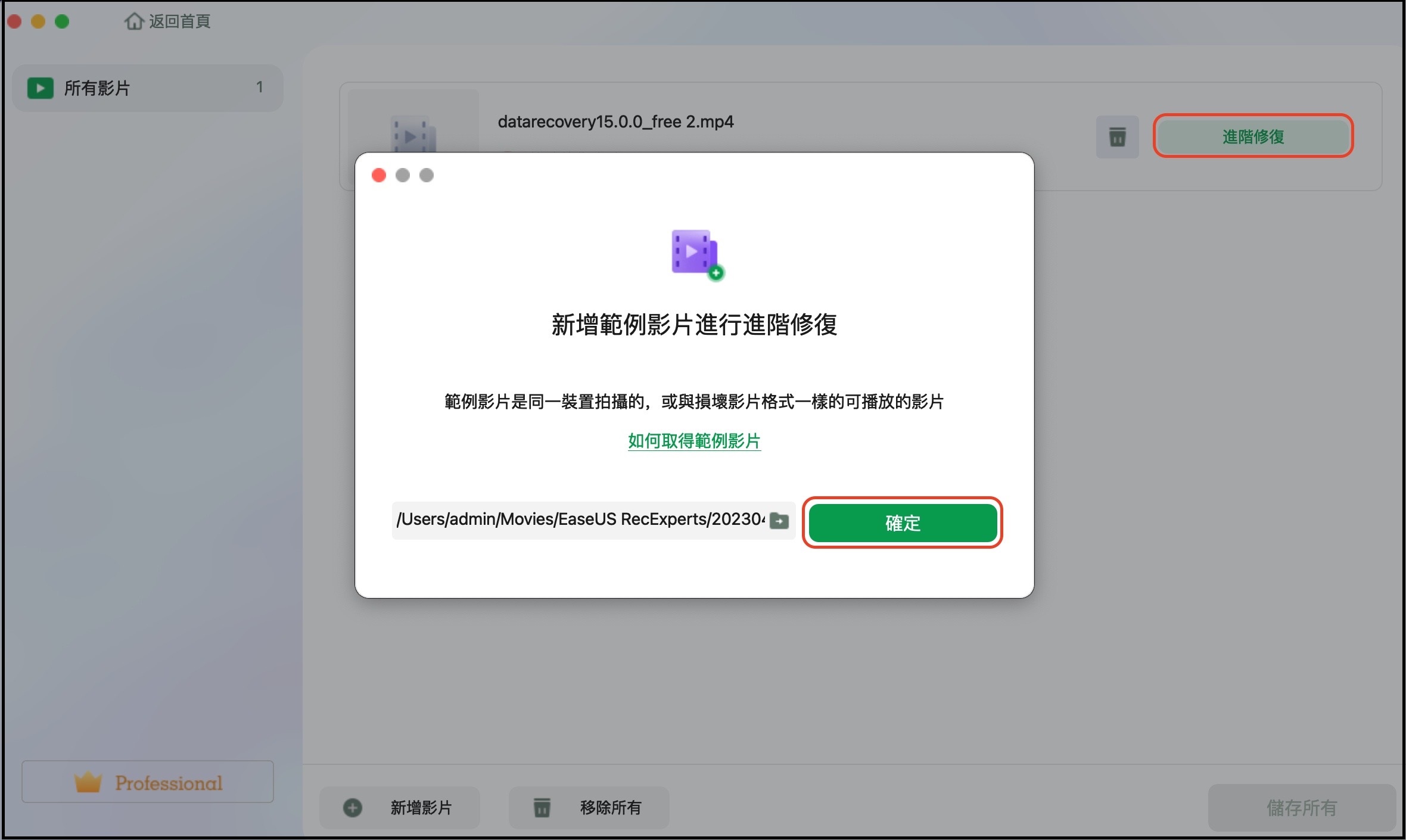
步驟 4. 如果快速修復不起作用,請嘗試進階修復模式。 選擇“高階修復”開始該過程。 上傳範例影片後,選擇「確認」。
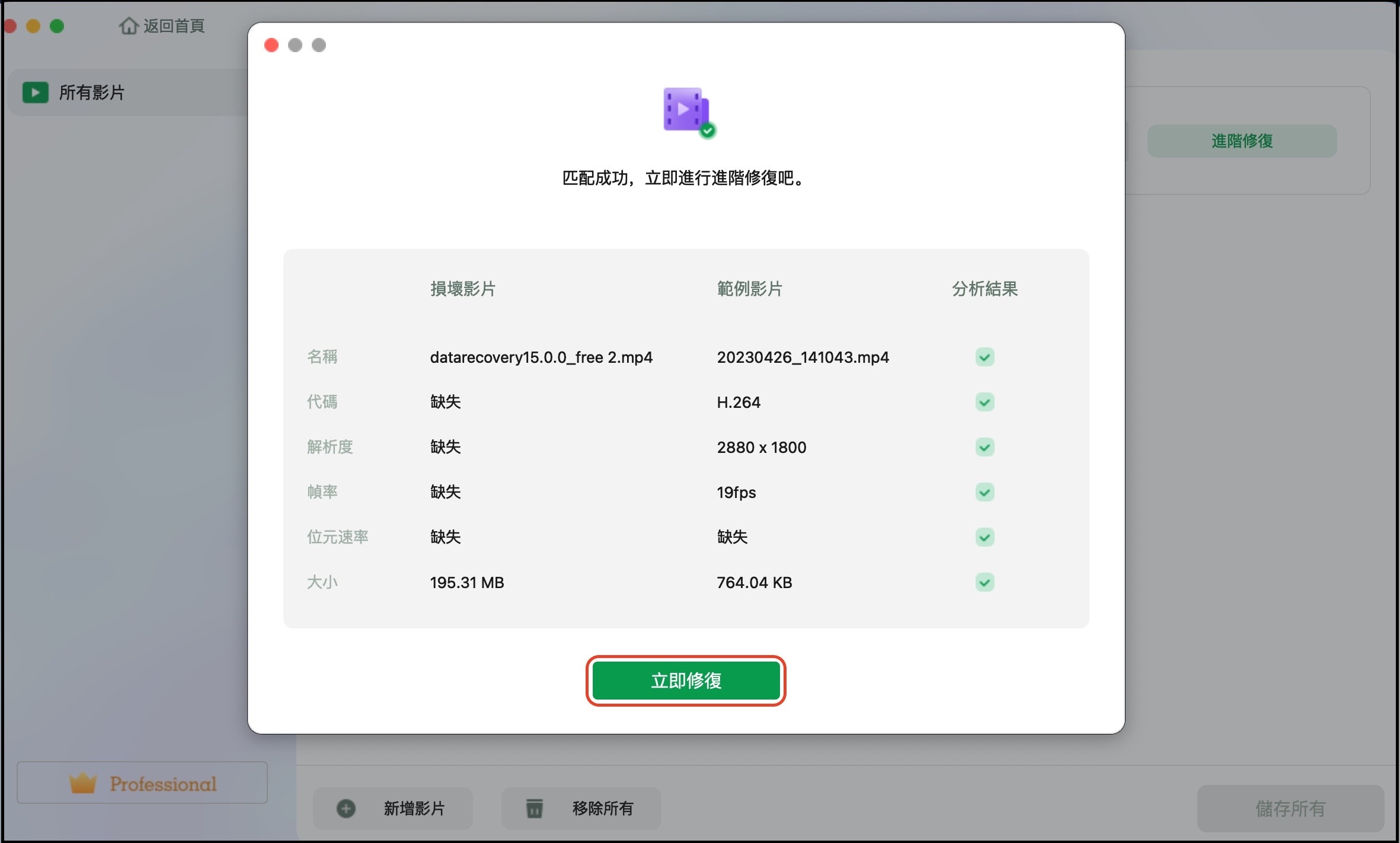
步驟 5. 將彈出一個視窗,其中包含有關損壞和範例影片的詳細資訊。 按一下“立即修復”開始修復過程。 修復完成後,您可以檢視修復後的影片並點選「儲存」按鈕,將修復後的影片檔案保留在您想要的路徑上。
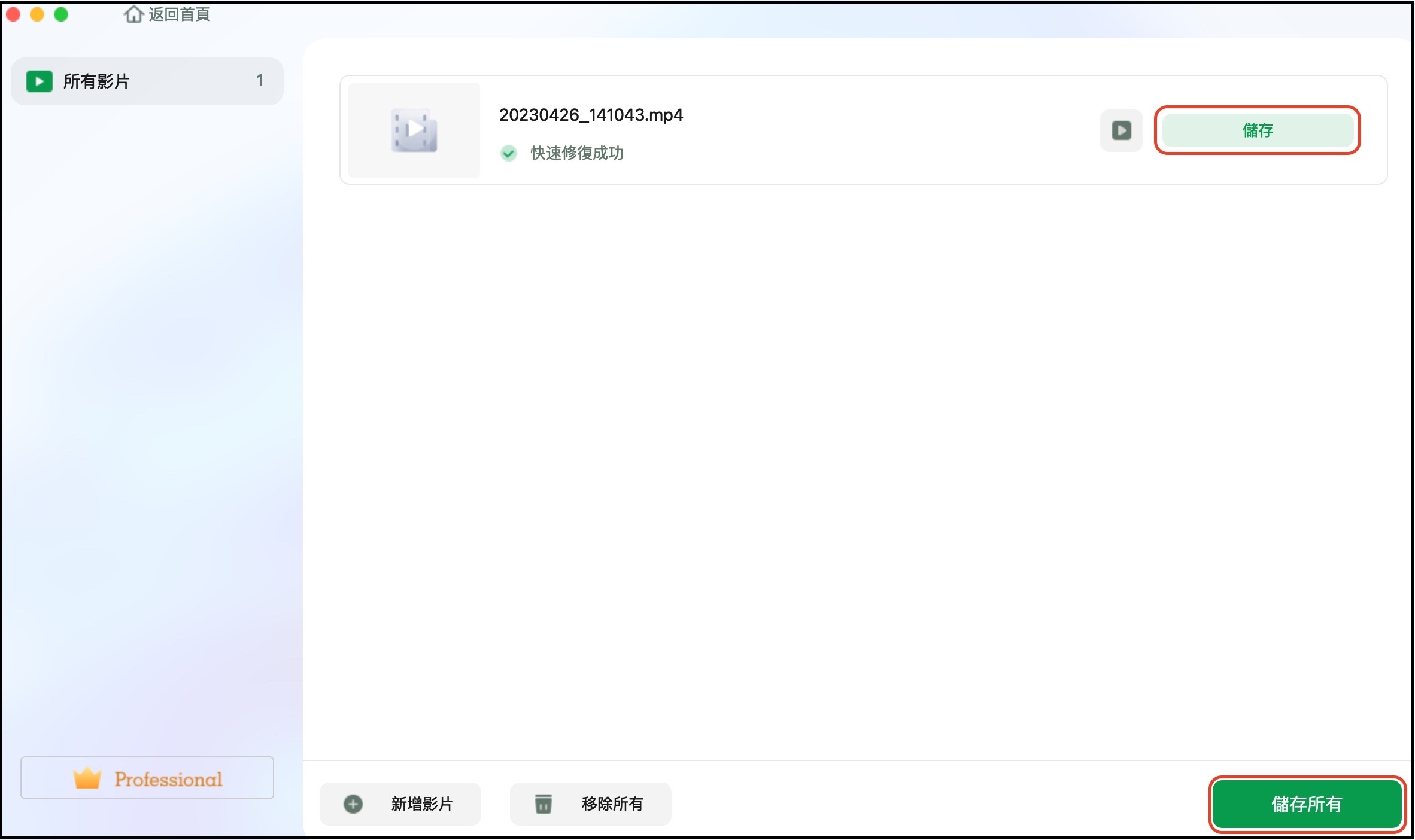
修復 3. 更新 QuickTime Player
如果 Mac 上的 QuickTime 播放器播放 MP4 檔案時沒有聲音,請更新它。一般情況下,如果您的 Mac 上啟用了網路連接並且程式已打開,QuickTime Player 會促使您下載可用的最新版本。

不過,您也可以手動確定是否可以訪問最新的 QuickTime 更新。步驟如下:
步驟 1. 從Apple 菜單中選擇 QuickTime Player 。
步驟 2. 從 QuickTime 菜單更新現有軟體。
如果有任何可用更新,請按照說明進行升級。現在看看 MP4 檔案是否可以在 QuickTime 播放器上播放。
修復 4. 在 Mac 上下載並轉碼 MP4 檔案
如果缺少在 Mac 上播放影片檔案所需的編解碼器,則無法正常播放 MP4 檔案。因此,您需要在 Mac 上安裝所需的音頻編解碼器。不相容的編解碼器常常是造成 MP4 檔案在 Mac 上使用 QuickTime 播放器播放時沒有聲音或音訊延遲等問題的原因。要解決此問題,請獲取適用於 Mac 的 MP4 編解碼器。

如果您排除了上面列出的所有問題,並確認 QuickTime 和 MP4 檔案沒有問題,則問題的主要原因可能是 MP4 缺少必要的編解碼器,導致與 QuickTime Player 不相容。如果這就是 MP4 檔案沒有聲音的原因,您應該將代碼修改為可能與 QuickTime 相容的代碼。
步驟 1. 啟動播放器並選擇 Windows
步驟 2. 顯示電影檢查器。

步驟 3. 您將看到多種編解碼器選擇。
步驟 4. 單擊其他超鏈接以查看是否可以解決問題。
修復 5. 在 Mac 上的另一個播放器中播放 MP4 檔案
如果上述所有修復方法都無法在 Mac 上播放 MP4 檔案的聲音,還有一個簡單的方法來處理"MP4 檔案在 Mac 上沒聲音"的錯誤,即在 Mac 上的另一個播放器中播放 MP4 檔案。您可以使用 QuickTime 替代工具(例如 VLC Media Player 或 5K Player)在 Mac 上打開 MP4 檔案。確保新的媒體播放器可以解決MP4 檔案無法播放的問題,並且與影片中的 MP4 H.264 或 H.265 編解碼器相容。
關於 Mac 上的 MP4 無聲音,您應該檢查的一些設定
Mac的系統設定或音量設定有問題,也會導致"MP4檔案沒有聲音"的問題:
- 如果聲音關閉,請檢查音量設定並將其打開。
- 如果您的聲音已靜音。在啟動 MP4 檔案之前,請取消任務欄的靜音。
- 在播放 MP4 檔案之前,如果裝置管理中的音訊驅動程式已過期,則應更新該驅動程式。
- 檢查聲音均衡器的平衡。
- 確保檔案附檔名是 .mp4。
- 您還可以將檔案附檔名更改為".avi"以修復 Mac 上損壞的影片檔案
結論
我希望您能利用我的方法來確定確切的原因,並選擇最佳的操作方案來解決您的 MP4 在 Mac 上沒有聲音的問題。 如果您需要第三方轉換器,強烈推薦 EaseUS Fixo Video Repair,因為它具有流暢的播放、快速的轉換速度以及強大且實用的功能。
MP4 在 Mac 上沒有聲音常見問題解答
了解如何修復在 Mac 上播放 MP4 檔案時沒有聲音的問題後,您可能會有更多疑問。看看您是否可以在這裡找到答案:
1. MP4是音訊還是影片?
儘管更常用作影片格式,但 MP4 檔案格式被歸類為數位多媒體容器,這意味著它既是音訊又是影片。因此,MP4 是一種便攜式且適合網路的影片格式,還支援音訊或聲音。
2. 如何在Windows和Mac上播放MP4檔案?
由於MP4是一種標準化的檔案格式,因此可以由多種媒體播放器播放。只需雙擊您想要播放或打開的 MP4 檔案,作業系統的默認媒體播放器就會啟動。默認媒體播放器通常是 Windows Media Player (WMP)(適用於 Windows)和 QuickTime Player(適用於 macOS)。要播放 MP4 影片,您可以製作另一個媒體播放器,例如 VLC(系統的默認播放器),或者僅有時使用它。
3. 如何知道我的MP4是否有音訊?
您可以嘗試使用媒體播放器播放 MP4,看看它是否包含音訊。如果您沒有聽到任何聲音,則該檔案可能沒有附加任何音訊。
在文本編輯器中打開檔案並搜尋"音訊"標籤是另一種驗證方法。如果沒有,則該檔案很可能缺少音訊。
4. 為什麼MP4影片沒有聲音?
- 音訊編解碼器不正確或丟失是 MP4 聲音問題的根源。
- MP4 檔案已損壞,導致沒有聲音。
- 媒體播放器、影片編輯器或其他組件損壞,導致無法播放帶音頻的 MP4 影片。
常見問題
- 1. 為什麼推薦您使用 EaseUS Data Recovery Wizard?
-
"Data Recovery Wizard 操作使用相當簡單、易懂,挖出來的檔案也可說是五花八門,凡儲存過必然留下痕跡,都有機會被掃描出來" —BenchLife
"針對電腦初學者所量身打造的資料救援工具,以簡化的使用者介面,搭配強大的救援功能,可幫助使用者快速將誤刪/誤格式化的檔案,一一救回。" —PCDIY!
"EaseUS Data Recovery Wizard 資料救援軟體的介面還算簡單不複雜,即便是電腦初學者也能夠輕鬆完成恢復。" —Coolaler 滄者極限
- 2. 為什麼不能免費恢復 2GB 大小的資料?
-
建議您檢查一下安裝的 EaseUS Data Recovery Wizard 是免費還是試用版,因為這兩個版本是有區別的。
試用版可預覽掃描找到的資料內容,但不能導出保存;而 免費 版可以免費恢復 2GB 大小的檔案。下載免費版完成後,默認可以免費恢復 500MB 大小檔案。如果您願意在社交媒體上分享產品給其他人就可以再額外獲得 1.5GB 大小的免費恢復額度。
- 3. 為什麼救回來的檔案無法開啟?
-
一個檔案在存儲裝置上分成兩部份儲存:目錄資訊(由檔案名稱、修改日期以及檔案大小資訊等組成)和檔案內容。
如果具有原始檔名和資料夾結構的檔案無法開啟,有可能是目錄資訊損毀。然而,在我們的軟體中仍可通過 RAW 資料救援方法恢復檔案內容。
- 4. 為什麼不建議將還原回來的資料保存到原始位置?
-
丟失的檔案的儲存結構將因為磁碟機上的任何變更而更改或損毀。如果將還原回來的資料儲存到原始位置,則原始資料結構以及資料內容將被覆蓋或損毀,從而導致資料永久遺失。因此,我們一般建議用戶將找回的資料導出儲存到其他裝置上。
- 5. 如何在購買軟體前檢查資料是否能救回?
-
免費 版讓用戶免費恢復 2GB 大小資料,您可以在購買前先試用並確認資料是否能被救回。
- 6. 掃描磁碟機需要多長時間?
-
這取決於電腦的效能和硬碟裡資料量大小。給您個參考值:在一般情況下,一個 1TB 大小的健康硬碟需要 10-12 小時完成掃描。
相關文章
-
![]() Gina / 2025-03-31
Gina / 2025-03-31 -
2025 年在 Mac 上恢復 iMovie 項目的 5 個行之有效的解決方案
![]() Harrison / 2025-04-08
Harrison / 2025-04-08
-
5 種方法修復 Mac 上的照片圖庫 [macOS 照片恢復]
![]() Harrison / 2025-06-09
Harrison / 2025-06-09 -
![]() Agnes / 2025-04-08
Agnes / 2025-04-08